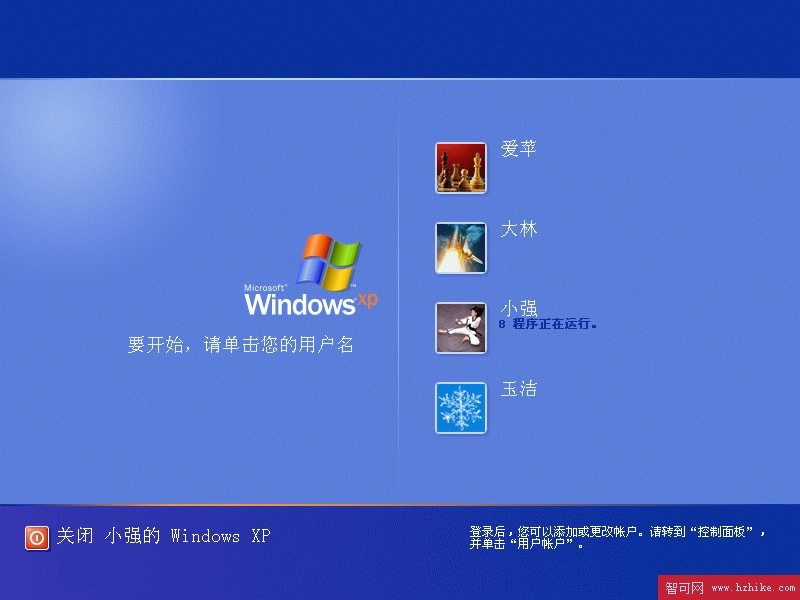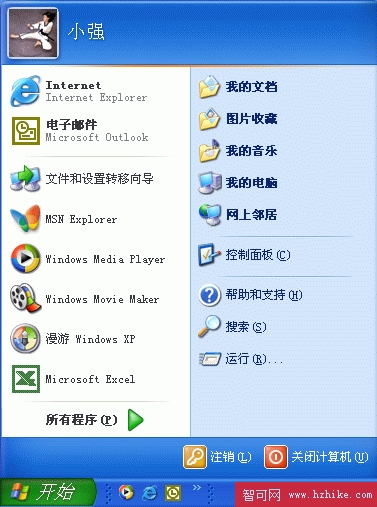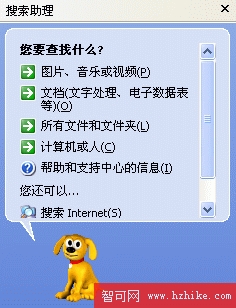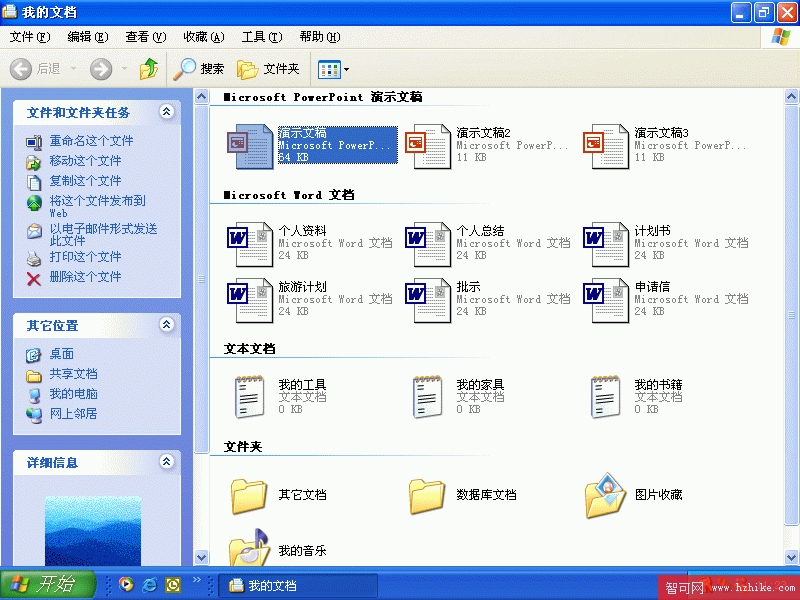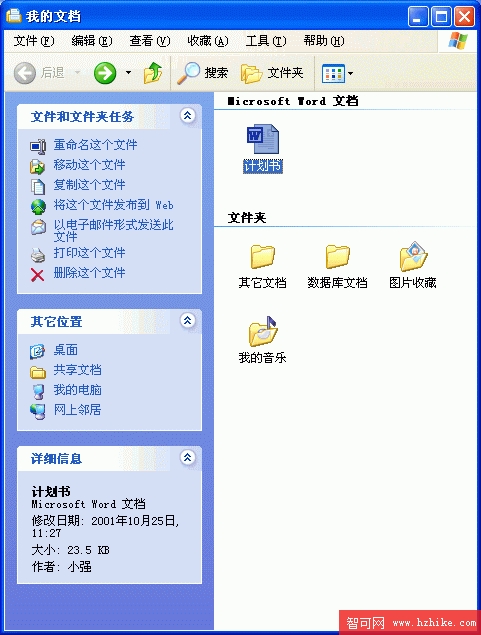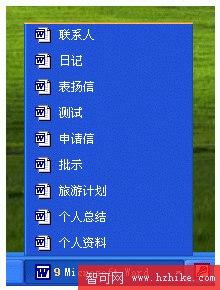摘要
本文給出了有關 Microsoft® Windows® XP 操作系統新技術和新功能的技術概述。它向您展示了新技術和新功能可以大大方便您的任務執行、信息共享、桌面管理、在攜帶移動計算機旅行時繼續工作、獲得幫助和支持,以及執行很多其他計算任務。由於本文是一個概述,它並不具體針對某個領域,只提供對許多 Windows XP 新技術和新功能的總覽。
引言
Windows XP 是 Windows 2000 和 Windows Millennium 之後另一版本的 Microsoft Windows。Windows XP 通過集成 Windows 2000 的強項(基於標准的安全性、可管理性和可靠性)與 Windows 98 和 Windows Me 的最佳功能(即插即用、易用的用戶界面、創新的支持服務)實現了 Windows 系統的統一,創建了歷史上最好的 Windows。
本文提供了有關 Windows XP 新功能的廣泛技術概述。它向您展示了新技術和新功能可以大大方便您的任務執行、信息共享、桌面管理、在攜帶移動計算機旅行時繼續工作、獲得幫助和支持,以及執行很多其他計算任務。
Windows XP 建立在增強的 Windows 2000 代碼庫之上,針對家庭用戶和商業用戶有兩個不同版本:Windows XP Home Edition 和 Windows XP Professional。除非特別說明,本文講述兩個版本操作系統所共有的技術和功能。
智能用戶界面
在保留 Windows 2000 核心的同時,Windows XP 采用了全新的視覺設計。常見任務得到了合並和簡化,新加入的可視化提示可幫助您更輕松地導航計算機。本節將介紹能讓您在家中或工作時更輕松地使用計算機的用戶界面創新。
針對多用戶共用一台計算機的“快速用戶切換”
“快速用戶切換”針對家庭使用設計,能讓每個人象擁有自己的計算機一樣共用一台計算機。您不必注銷其他用戶及決定是否保存他們的文件。Windows XP 利用“終端服務”技術,將每個用戶會話運行為唯一的“終端服務”會話,實現每個用戶數據的完全分離。(每個會話的額外內存開銷約為 2 兆字節 (MB) RAM,不過,這還未計入會話中運行的任何應用程序的內存開銷。為了運行可靠的多用戶會話,建議 RAM 總量至少為 128 MB。)
默認情況下,Windows XP Home Edition 已經啟用了“快速用戶切換”,通過在獨立計算機或工作組計算機上另外安裝,Windows XP Professional 也可以提供這種功能。但如果讓運行 Windows XP Professional 的計算機加入到域中,您就不能使用“快速用戶切換”。
“快速用戶切換”讓家庭成員能更輕松地共享一台計算機。例如,如果媽媽正使用計算機處理財務,但必須離開一小段時間,她的孩子就可以切換到自己的帳戶玩玩游戲。財務應用程序仍留在媽媽帳戶下繼續運行和打開著。進行所有這些事情都不需要注銷帳戶。新的“歡迎”屏幕可通過每個登錄用戶的圖片輕松自定義,通過該屏幕切換用戶,這一切非常簡單,如下圖 1 所示。
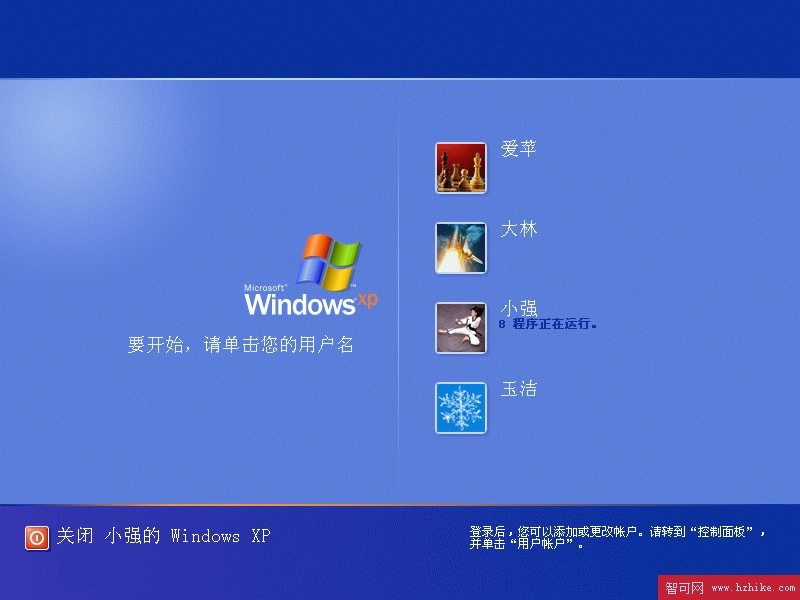
圖 1 Windows XP“歡迎”屏幕
新的視覺樣式
Windows XP 擁有新的視覺樣式和主題,它們使用對比明顯的 24 位彩色圖標和容易與特定任務聯系起來的唯一顏色。例如,綠色代表能讓您做些什麼或轉到某處的任務,比如“開始”菜單。
重新設計的“開始”菜單
為了適應您的工作方式,“開始”菜單已被重新設計。您最喜愛的五個程序將顯示在最前面,默認的電子郵件和 Web 浏覽器也始終可以訪問,如下圖 2 所示。它將最常用的文件和應用程序組織在一起,以方便快捷訪問。您還可以通過一次單擊來獲得“幫助和支持”及系統配置工具。此外,還可以進一步自定義“開始”菜單以滿足自己的需要。
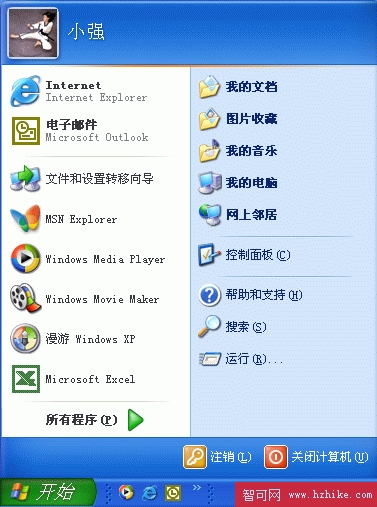
圖 2 Windows XP 提供了重新設計的“開始”菜單,將最常用應用程序組織在一起
搜索助理
通過將搜索相關任務組織進“搜索助理”,Windows XP 讓搜索變得更加容易了,如下圖 3 所示。
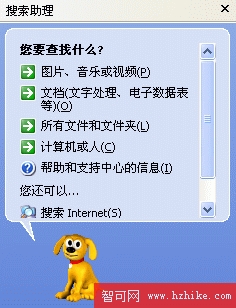
圖 3 搜索由於“搜索助理”而變得更加容易
我的文檔
在 Windows XP 中,您可以將文件整理到不同的分組,這樣就能輕松地跟蹤文件。可以按類型查看文檔,如下圖 4 所示。還可以根據最近修改時間組織文件,比如今天、昨天、上星期、2 個月之前、今年早期或去年。
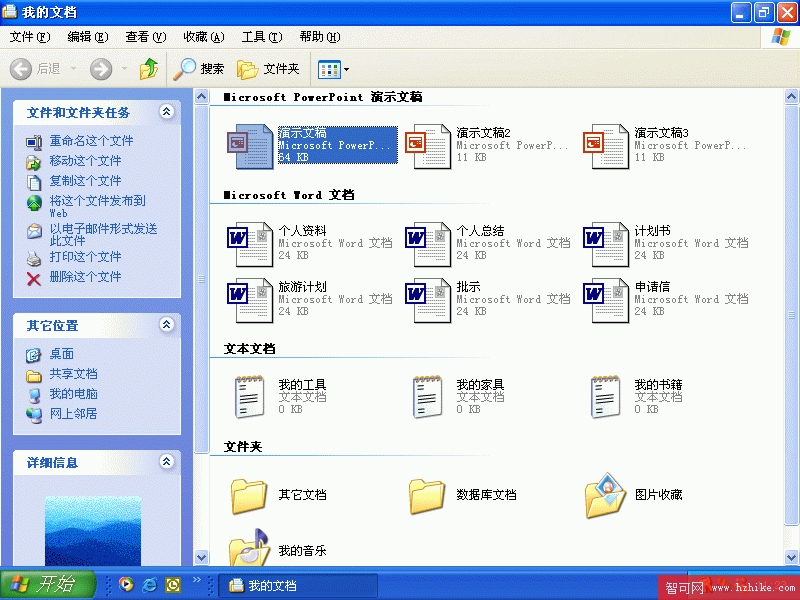
圖 4 Windows XP 可以按組整理文件
Web 視圖
Windows XP 使用 Web 視圖技術幫助您更好地管理文件和文件名稱空間。例如,如果選擇一個文件或文件夾,您將看到一個選項列表,允許您重命名、移動、復制、以電子郵件形式發送、刪除或在 Web 上發布文件或文件夾。該功能類似於在 Windows 2000 中右鍵單擊文件或文件夾的效果;Windows XP 采用了這一信息並將其直接放在桌面視圖上,如下圖 5 所示。
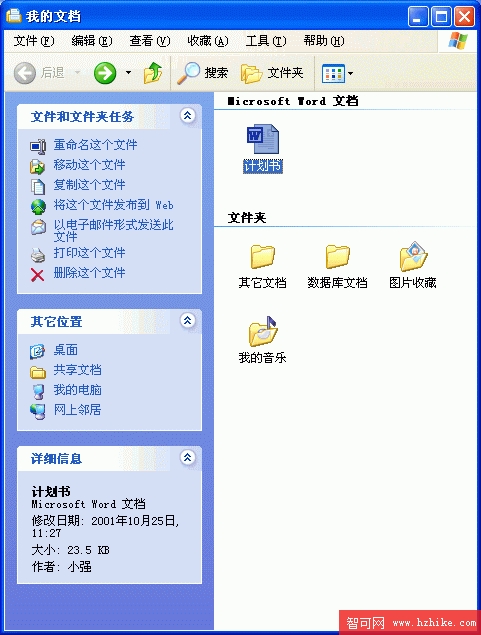
圖 5 Web 視圖提供了對任務的輕松訪問
文件分組
Windows XP 通過組合同一應用程序的多個實例讓任務欄變得更易於管理。例如,Windows XP 不會讓一個 Microsoft Word 文件的 9 個實例水平排列在任務欄上,而是將這些實例組織在同一個任務欄按鈕上。在此方案下,您只看到一個任務欄按鈕,顯示在應用程序中打開的文件數。單擊按鈕將顯示所有文件名的垂直列表,如下圖 6 所示。此外,所有文件可被同時層疊、平鋪或最小化。
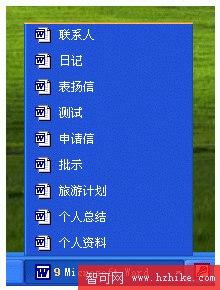
圖 6 Windows XP 將應用程序組合在任務欄上
用戶界面提高工作效率
新的用戶界面讓 Windows 操作系統的可用性達到一個新的層次,能讓您比以往更快更輕松地完成任務。本文剩余部分將重點講述 Windows XP 中的新技術。